eギフト購入時に通常の購入フロー同様に「お届け先住所」の入力欄を表示する設定です。
これにより、通常購入と同じくクーポン・ポイント・軽減税率などShopify標準機能を制限なくご利用いただけます。
(※チェックアウトページにおいて、アプリによる特別な制御を行わない設定となります。)
スキップ設定 | 表示画面(チェックアウトページ) |
|---|---|
OFF | お届け先欄が表示される |
【スキップしない】設定時のチェックアウトページ
送料は購入者が入力した配送先住所を元に自動計算されます。
ただし、他社配送料アプリで設定されている場合は必ずテスト注文をして頂き、正しい配送料が適用されるかご確認ください。
複数配送ON時(宛先が複数)の挙動
スキップしない設定でも、実際にはスキップする設定と同様の挙動になります。
→eギフト又は複数配送ギフト購入時の配送先住所入力のスキップについてはこちら
アプリ > All in gift > 設定 > 一般設定 > eギフトまたは複数配送ギフト購入時の配送先住所入力のスキップ に進む
「配送先住所入力をスキップしない」 にチェックを入れる
保存をクリックして完了です
◾️概要
スキップしない設定では、注文時にWMS等へ誤送信を防ぐため、ダミー住所が自動的に注文へ登録されます。このダミー住所は任意の住所へ変更可能です。
※ダミー住所が登録されるのはチェックアウトページではなく、注文管理画面となります。
◾️設定方法
下記ヘルプページをご確認ください。
仮配送先情報の編集:スキップしない場合の追加設定
概要 --- eギフト又は複数配送ギフト購入時の配送先住所入力のスキップを「スキップしない」設定の際、「仮配送情報」が編集できます。 こちらで編集した「仮配送情報」は、eギフト注文時に受け取り者が配送先を入力するまでの間「注文情報の配送先住所」に反映されます。 ポイント --- 配送先住所入力をスキップしない場合、eギフト購入時点でのWMSへの住所連携を防ぐため、ダミー住所が取り込まれる仕様です。 設定方法 --- 1. アプリ > All in gift > 設定 > 一般設定 > eギフト又は複数配送ギフト購入時の配送先住所入力のスキップ > 配送先住所入力をスキップしない を選択 2. 仮配送先情報の編集 をクリックする 3. 注文管理画面 > 配送先住所欄に表示したい任意のテキストを入力 4. 保存後、必ず配送先住所入力をスキップしない にチェックが入っているか確認 5. 保存をクリックして設定完了です。 表示イメージ --- - 注文管理画面イメージ - 購入後サンキューページ表示イメージ(従来のチェックアウトをご利用の場合) - 購入後サンキューページ表示イメージ(新しいチ

◾️概要
チェックアウトページの「お届け先住所」表記を「eギフト購入時はご自身の住所を入力してください」等へ変更可能です。
購入者が誤解しないよう、編集を推奨します。
◾️設定方法
以下のヘルプページをご確認ください。
「配送先住所」タイトル名の変更方法:チェックアウトページ
前提 --- 配送先住所入力スキップしない設定の場合、チェックアウトページにて購入者が自分の住所を入力する必要があります。 概要 --- eギフト購入時、贈り先の住所が不明な状態でチェックアウトページの配送先住所を入力する点において、ユーザーが混乱するケースがございます。 ユーザーが迷わず配送先住所を入力できるように、「お届け先住所」を「お届け先住所(※eギフトの場合は購入者の住所をご入力ください)」**等の文言に変更をお願いします。 - タイトル変更前のチェックアウトページ - タイトル変更後のチェックアウトページ 注意点 この設定はeギフトの購入に限らず、全ての購入に適用されます。ご了承の上で設定をお願いします。 設定方法 --- 1. Shopify管理画面 > テーマ > 該当テーマの[…] > デフォルトテーマのコンテンツを編集 を選択 2. チェックアウトページのタイトルテキストを編集 1. フィルターマークをクリック 2. フィルターに現在設定されているタイトル名(例:お届け先)を入力 3. Delivery title に「配送先住所(※ eギフトの場合は購入者様の住所

以上で完了です。
匿名性が担保されない条件と回避方法について
以下のすべての条件が重なった場合に、受取者の配送先住所が、購入者のチェックアウト画面に表示されます。
アプリ管理画面で「配送先住所の入力をスキップしない」設定になっている
購入者がアカウントにログインせずに購入手続きに進む
購入者がチェックアウト画面で「次回もこの住所を使用する」にチェックを入れる
購入者が同じブラウザでチェックアウトページを開く
■ 回避方法
この状況は稀にしか発生しませんが、匿名性を担保するため、以下のいずれかのご対応を推奨します。
方法A: アプリ管理画面で「配送先住所の入力をスキップする」を 有効 にする。
方法B: お客様アカウントの設定でログインを必須にする